photoshop调色教程-灰度色彩模式
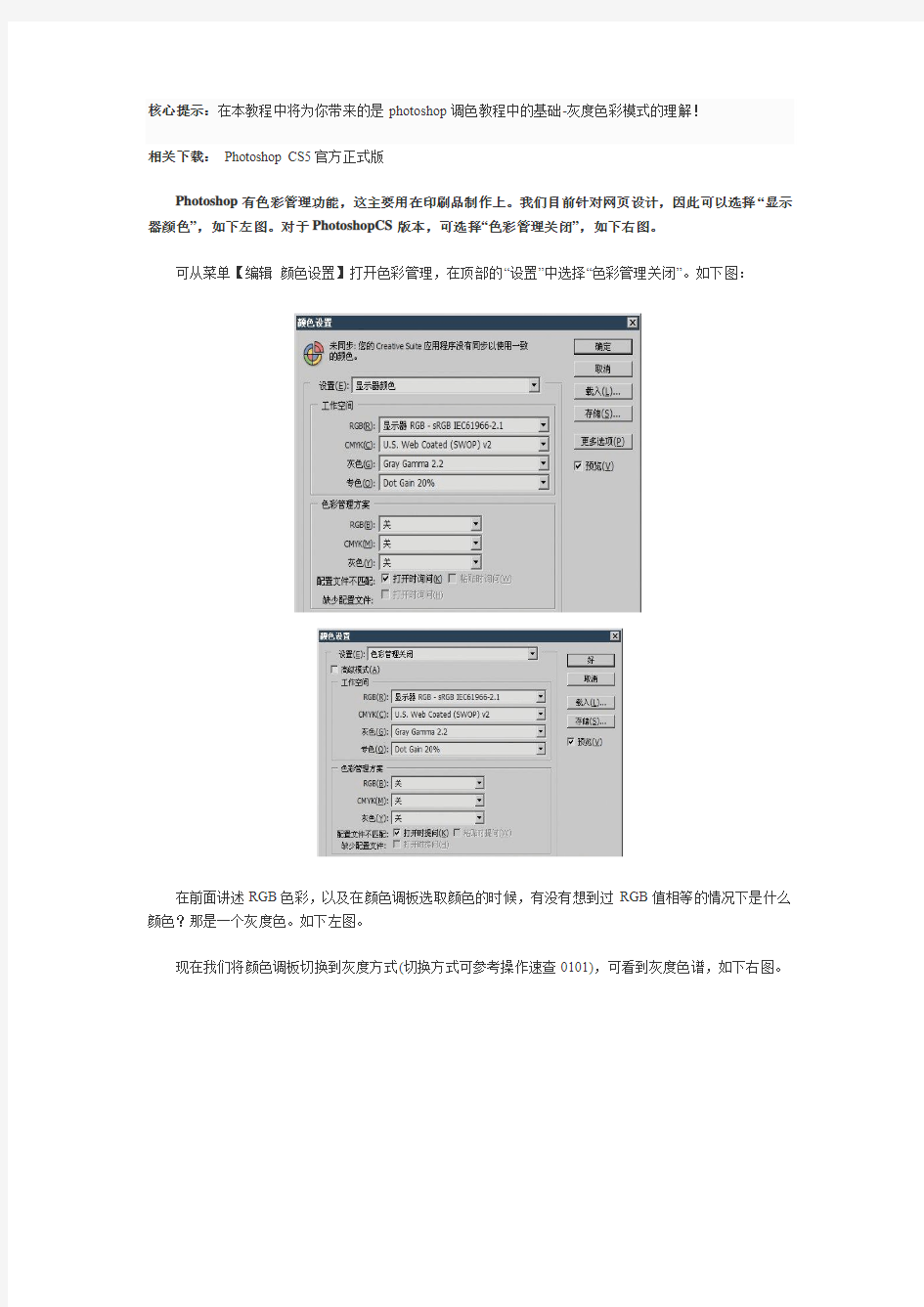
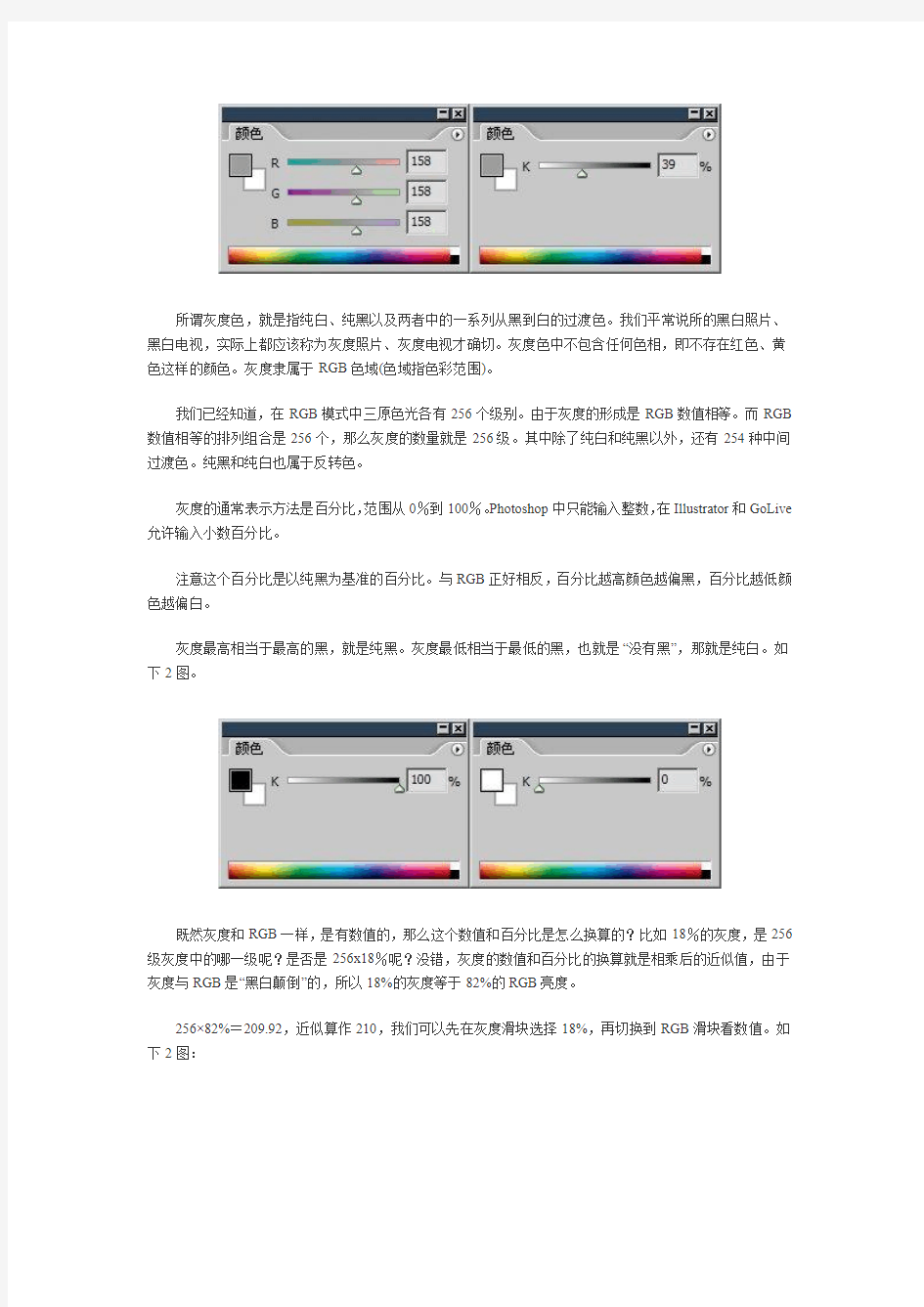
核心提示:在本教程中将为你带来的是photoshop调色教程中的基础-灰度色彩模式的理解!
相关下载:Photoshop CS5官方正式版
Photoshop有色彩管理功能,这主要用在印刷品制作上。我们目前针对网页设计,因此可以选择“显示器颜色”,如下左图。对于PhotoshopCS版本,可选择“色彩管理关闭”,如下右图。
可从菜单【编辑颜色设置】打开色彩管理,在顶部的“设置”中选择“色彩管理关闭”。如下图:
在前面讲述RGB色彩,以及在颜色调板选取颜色的时候,有没有想到过RGB值相等的情况下是什么颜色?那是一个灰度色。如下左图。
现在我们将颜色调板切换到灰度方式(切换方式可参考操作速查0101),可看到灰度色谱,如下右图。
所谓灰度色,就是指纯白、纯黑以及两者中的一系列从黑到白的过渡色。我们平常说所的黑白照片、黑白电视,实际上都应该称为灰度照片、灰度电视才确切。灰度色中不包含任何色相,即不存在红色、黄色这样的颜色。灰度隶属于RGB色域(色域指色彩范围)。
我们已经知道,在RGB模式中三原色光各有256个级别。由于灰度的形成是RGB数值相等。而RGB 数值相等的排列组合是256个,那么灰度的数量就是256级。其中除了纯白和纯黑以外,还有254种中间过渡色。纯黑和纯白也属于反转色。
灰度的通常表示方法是百分比,范围从0%到100%。Photoshop中只能输入整数,在Illustrator和GoLive 允许输入小数百分比。
注意这个百分比是以纯黑为基准的百分比。与RGB正好相反,百分比越高颜色越偏黑,百分比越低颜色越偏白。
灰度最高相当于最高的黑,就是纯黑。灰度最低相当于最低的黑,也就是“没有黑”,那就是纯白。如下2图。
既然灰度和RGB一样,是有数值的,那么这个数值和百分比是怎么换算的?比如18%的灰度,是256级灰度中的哪一级呢?是否是256x18%呢?没错,灰度的数值和百分比的换算就是相乘后的近似值,由于灰度与RGB是“黑白颠倒”的,所以18%的灰度等于82%的RGB亮度。
256×82%=209.92,近似算作210,我们可以先在灰度滑块选择18%,再切换到RGB滑块看数值。如下2图:
注意如果没有关闭色彩管理功能,在颜色设置中的灰度标准就有可能不是GrayGamma2.2,那么上面的等式就不成立了。比如灰度的标准如果是GrayGamma1.8,18%的灰度换算成RGB就是218,218,218。
印刷品与网页的区别在于色彩模式不同,印刷品必须是CMYK色彩模式,而网页主要使用RGB色彩模式。Photoshop的色彩管理功能主要是针对印刷品的,而我们目前针对网页,因此可以关闭这个功能。不用担心,即使不了解色彩管理的具体内容和灰度Gamma的标准,也不影响后面的学习和操作。在教程以后的内容中,默认都是在关闭色彩管理的前提下进行的。如果需要开启的话,会特别提到。
虽然灰度共有256级,但是由于Photoshop的灰度滑块只能输入整数百分比,因此实际上从灰度滑块中只能选择出101种(0%也算一种)灰度。大家可以在灰度滑块中输入递增的数值然后切换到RGB滑块察看,可以看到:0%的灰度RGB数值是255,255,255;1%灰度的RGB数值是253,253,253;2%灰度RGB值为250,250,250。也就是说,252,252,252这样的灰度是无法用Photoshop的灰度滑块选中的。相比之下Illustrator 的灰度允许输入两位小数,使得选色的精确性大大提高了。
由于灰度色不包含色相,属于“中立”色,因此它常被用来表示颜色以外的其它信息。比如我们下面要讲到的通道,灰度在其中已经不是作为一种色彩模式存在,而是作为判断通道饱和度的标准。而在以后的蒙板中,灰度又被用作判断透明度的标准。
ps中的几种色彩模式
ps中的几种色彩模式 1 RGB模式 RGB是色光的彩色模式,R代表红色,G代表绿色,B代表蓝色。三种色彩相叠加形成了其它的色彩。因为三种颜色每一种都有256个亮度水平级。所 以三种色彩叠加就能形成1670万种颜色了(俗称“真彩”)。这已经足以再现这个绚丽的世界了。 RGB模式因为是由红、绿、蓝相叠加形成其它颜色,因为该模式也叫加 色模式、(CMYK是一种减色模式)。所有的显示器、投影设备,以及电视等 许多设备都是依赖于这种加色模式的。 就编辑图像而言,RGB色彩模式也是最佳的色彩模式,因为它可提供全 屏幕的,达24bit的色彩范围,即所为“真彩显示。但是,如果RGB模式用于打印就不是最佳的了,因为RGB模式所提供的有些色彩已经超出了打印色彩 范围之外,因此在打印一幅真彩的图像时,就必然会损失一部分亮度,并且 比较鲜艳的色彩肯定失真的。这主要是因为打印所用的是CMYK模式,而CMYK 模式所定义的色彩要比RGB模式定义的色彩要少得多,因此打印时,系统将 自动进行RGB模式与CMYK模式的转换,这样这难以避免损失一部分颜色了。因此出现打印后的失真现象。 如果您认为要避免这种损失的方法就是用CMYK模式进行编辑和打印的话,那您就只是处于PHOTOSHOP的初级应用阶段。这种方法可行,但不是最佳。 请继续往下看,将有要好的方法推荐给您。 2 CMYK模式 当阳光照耀到一个物体上时,这个物体将吸收一部分光线,并将剩下的 光线进行反射。反射的光就是您所看见的物体颜色。这是一种减色色彩模式,是与RGB模式的根本不同之处。不但我们看物体的颜色时用到了这种减色模式,而且在纸上印刷时也应用的是这种减色模式。按照这种着色模式,演变 出了适合于印刷的CMYK的模式。 CMYK即代表印刷上用的四种油墨色,C代表青色,M代表洋红色,Y代表黄色。因为在实际应用中,它们三色很难叠加成真正的黑色,最多不过是褐色,因为又引入了K-黑色。黑色的作用是强化暗调,加深暗部色彩。 CMYK模式是最佳的打印模式,RGB模式尽管色彩多,但不能完全打印出来。那么我们是不是在编辑时就采用CMYK模式呢?答案是否定的。原因有二:
PS超唯美系教程
NO.1 用图片素材打造梦幻效果 1、打开原图,执行图层-新建调整图层-可选颜色,数值设置如下: 红色:-100 32 100 -46 黄色:-100 -34 100 100 黑色:20 23 100 -23 2、进入通道面板(找不到通道面板?执行窗口-通道),复制绿通道,得到“绿副本”通道,选择“绿副本”通道,执行图像-计算,源1和源2的通道都是“绿副本”,图层不一样对吧?不用管,得到我们想要的选区就可以了,混合模式为线性光,不透明度100%。点确定后出现alpha1通道,这部计算的目的是为了得到更精确的天空选区。点击RGB通道,回到图层面板。 3、把我原图相册里的叠加素材打开,拉到这个图里面。(不会拉?就是用移动工具,快捷键为V,按住左键拉到这张图上就行了),拉过来后调整位置和大小(调整大小的快捷键是ctlr+T,调整好大小后ctrl+回车确定。),摆在哪自己喜欢就好。图层模式改为叠加。 4、第四步写错了,是叠加图层,就上一步拉进来那个。回到通道面板,按住ctrl左击alpha1通道载入选区,出现蚂蚁线了吧?然后回到图层面板,对新拉进的那个滤色图层添加蒙版,添加蒙版就在你背景层下面那一行工具里面,左数第三个,就是一个方块中间是圆圈那个小工具。这样滤色素材的颜色就盖到了云彩上。 5、接着把我原图相册里的滤色素材拉到这张图里面,调整位置和大小。图层模式改为滤色。
6、做一个圆角相册边的效果,选择矩形工具,快捷键为U,在最上面的一条工具里选择圆形圆形矩角工具,在图中拉出你想要保留的地方,ctrl+回车建立选区,ctrl+shift+I反选,编辑-填充-白色。这一步完全个人爱好,不喜欢可以不做,完工。 NO.2 浓郁黄绿色
ps中颜色模式的CMYK解析-(付颜色配比表)
CMYK模型 C 代表青色(Cyan) M 代表洋红色(Magenta) Y 代表黄色(Yellow) K. 代表黑色(black ) CMYK模型针对印刷媒介,即基于油墨的光吸收/反射特性,眼睛看到颜色实际上是物体吸收白光中特定频率的光而反射其余的光的颜色。是靠减少一种颜色来加亮它的互补色。 CMYK通道灰度图较白表示油墨含量较低,较黑表示油墨含量较高,纯白表示完全没有油墨,纯黑表示油墨浓度较高。 在PS中,在准备用印刷颜色打印图像时,应使用CMYK模式。如果由RGB图像开始,最好先编辑,然后再转换为CMYK模式。如以RGB模式输出图片直接打印,印刷品实际颜色将与RGB预览颜色有较大差异。 CMYK颜色表C:青色M:洋红色Y:黄色K:黑色 混合纯青色(C)、洋红色(M) 和黄色(Y) 色素可通过吸收产生黑色
RGB模式 G 代表green 绿色 R 代表red 红色 B 代表blue 蓝色 纯黑色-RGB(0,0,0) 纯绿色-RGB(0,255,0)纯蓝色-RGB(0,0,255)纯红色-RGB(255,0,0)亮红色-RGB(246,20,50)
纯白色-RGB(255,255,255) 中灰色-R=G=B(0和255除外) 黄色-RGB(255,255,0)【即:纯白色-蓝色或纯红色+纯绿色】 紫色-RGB(255,0,255)【即:纯白色-绿色或纯红色+纯蓝色】 青色-RGB(0,255,255)【即:纯白色-红色或纯绿色+纯蓝色】 对于一幅图像, 若单独增加R的亮度,相当于红色光的成分增加。那么这幅图像就会偏红色。 若单独增加B的亮度,相当于蓝色光的成分增加。那么这幅图像就会偏蓝色。
ps通道调色教程
原图 最终效果
1、打开原图素材,按 CTRL+J,复制一个图层,然后在图中的红圈那里,把图层的性质改成“滤色”,然后可以在旁边调整透明度,此举的目的是用叠加的方式,无损的增加照片亮度。如果觉得不够,可以再按CTRL+J再加一层。调整完了,用CTRL+E命令,把图层合并,你复制了几次,就合并几次,最后成为一个图层。 2、点一下“通道”,用鼠标右键点蓝色通道,然后复制这个通道,得到蓝色通道副本。
3、对蓝色通道副本执行:“滤镜”-》“其他”-》“高反差保留”,进去后出现画面,缺省值是10,十就十吧,我这个人很随和的,确定后退出。 4、还是刚刚的地方,选择“滤镜”-》“其他”-》“最小值”。缺省值好像是1,那就1吧,确认后退出。
5、下拉“图像”菜单,选择里面的“计算”,在跳出的对话框里,把“混合”模式,改成强光。看下MM 脸上的疙瘩,严重给加黑了。 6、把刚才的步骤再做两次,就是一共计算三次,看看下图右边的红圈,应该有Alpha3的通道。
7、这步有两个步骤,一是点一下下图右下角的小白圈,二是下拉“选择”菜单,选择里面的“反向” 8、刚刚有小插曲,图片太大了,怎么都无法缩小到300K以下,新电脑,整了半天,最后下载一个光影魔术手,把照片降低精度,结果有几张照片很模糊啊,不影响,看明白就好。
9、最关键的,点一下通道上面的,RGB。我很多次经常忘记点这个,结果,图片是蓝色的,呵。 10、这步要做三个事情,一是点一下“图层”,然后点一下右下角那个半白半黑的圆形图标,然后是在跳出的菜单里选择“曲线”。 11、在跳出的曲线栏里,试着拖一下曲线,你马上会发现,往下拉,MM年纪苍老十岁,往上来,小鸟渐渐变凤凰。注意:不要,拉太多,后面还有事情要做。
PS人像摄影后期润饰技巧——磨皮、修型、调色
人像摄影后期润饰技巧——磨皮、修型、调色 一、各种磨皮方法简介 高斯模糊最常见最方便,利用PS自带的基本工具就可以做到,缺点是处理人像特写时候,人物皮肤容易处理的太光滑变成塑料人。用一些插件例如TOPZA、KODAK、降噪磨皮速度很快,缺点还是不真实。最真实自然的方法是几种PS基本工具结合曲线、色彩平衡或者通道等技术,做出自然真实保留毛孔的人物皮肤。我总结人像有两种风格,一是糖水片那种白里透红的皮肤质感,看不到毛孔,但是也遵循光影原则,适合青春少女甜美风格;另一种是保留毛孔,光影感强,皮肤有各种颜色,商业人像和民俗人像中常用,但是相当费功夫。下图为两种方式对比: 二、清纯甜美磨皮 磨皮插件有兴趣朋友自己研究一下,在这里说一下高斯模糊磨皮方法。磨皮前后对比图,对不住这个姑娘了,希望她不要看到打我。。。
步骤1:首先要去除斑点,打开要处理的图片,复制一层,选择修复画笔工具。点击鼠标右键调节画笔硬度为0,间距默认,调节画笔到合适的大小,按住ALT键,在斑点附近空白处点击鼠标左键取样,松开ALT键,点击斑点,就消失了。这个过程有几个快捷键,按住ALT键双击带锁图层可以解锁,按住ALT+CTRL上下拖动图层可以复制一层,按住ALT键滑动鼠标滚轮可以放大缩小图片,按住空格键用鼠标可以拖动放大后的图像移动。
去斑完成如下: 步骤2:开始皮肤细化的模糊处理。把处理好的图层复制一份,执行滤镜里的高斯模糊命令,模糊半径根据图片大小而定,然后把模糊下面的那层复制一份,移动到模糊层的上方,现在形成了清晰-模糊-清晰-原始图层的格局。选择橡皮擦工具,调到适当大小,硬度为0,擦去第一层清晰的,露出下层模糊层,注意保留原始皮肤的明暗轮廓。见下图效果:
三基色,PS颜色模式
(一) 三基色原理 在中学的物理课中我们可能做过棱镜的试验,白光通过棱镜后被分解成多种颜色逐渐过渡的色谱,颜色依次为红、橙、黄、绿、青、蓝、紫,这就是可见光谱。其中人眼对红、绿、蓝最为敏感,人的眼睛就像一个三色接收器的体系,大多数的颜色可以通过红、绿、蓝三色按照不同的比例合成产生。同样绝大多数单色光也可以分解成红绿蓝三种色光。这是色度学的最基本原理,即三基色原理。三种基色是相互独立的,任何一种基色都不能有其它两种颜色合成。红绿蓝是三基色,这三种颜色合成的颜色范围最为广泛。红绿蓝三基色按照不同的比例相加合成混色称为相加混色。 红色+绿色=黄色 绿色+蓝色=青色 红色+蓝色=品红 红色+绿色+蓝色=白色 黄色、青色、品红都是由两种及色相混合而成,所以它们又称相加二次色。另外: 红色+青色=白色 绿色+品红=白色 蓝色+黄色=白色 所以青色、黄色、品红分别又是红色、蓝色、绿色的补色。由于每个人的眼睛对于相同的单色的感受有不同,所以,如果我们用相同强度的三基色混合时,假设得到白光的强度为100%,这时候人的主观感受是,绿光最亮,红光次之,蓝光最弱。 除了相加混色法之外还有相减混色法。在白光照射下,青色颜料能吸收红色而反射青色,黄色颜料吸收蓝色而反射黄色,品红颜料吸收绿色而反射品红。也就是: 白色-红色=青色 白色-绿色=品红 白色-蓝色=黄色 另外,如果把青色和黄色两种颜料混合,在白光照射下,由于颜料吸收了红色和蓝色,而反射了绿色,对于颜料的混合我们表示如下: 颜料(黄色+青色)=白色-红色-蓝色=绿色 颜料(品红+青色)=白色-红色-绿色=蓝色
颜料(黄色+品红)=白色-绿色-蓝色=红色 以上的都是相减混色,相减混色就是以吸收三基色比例不同而形成不同的颜色的。所以有把青色、品红、黄色称为颜料三基色。颜料三基色的混色在绘画、印刷中得到广泛应用。在颜料三基色中,红绿蓝三色被称为相减二次色或颜料二次色。在相减二次色中有: (青色+黄色+品红)=白色-红色-蓝色-绿色=黑色 用以上的相加混色三基色所表示的颜色模式称为RGB模式,而用相减混色三基色原理所表示的颜色模式称为CMYK模式,它们广泛运用于绘画和印刷领域。 RGB模式是绘图软件最常用的一种颜色模式,在这种模式下,处理图像比较方便,而且,RGB存储的图像要比CMYK图像要小,可以节省内存和空间。 CMYK模式是一种颜料模式,所以它属于印刷模式,但本质上与RGB模式没有区别,只是产生颜色的方式不同。RGB为相加混色模式,CMYK为相减混色模式。例如,显示器采用RGB模式,就是因为显示器是电子光束轰击荧光屏上的荧光材料发出亮光从而产生颜色。当没有光的时候为黑色,光线加到最大时为白色。而打印机呢?它的油墨不会自己发出光线。因而只有采用吸收特定光波而反射其它光的颜色,所以需要用减色法来解决。 (二)、HLS(色相、亮度、饱和度)原理 HLS 是Hue(色相)、Luminance(亮度)、Saturation(饱和度)。色相是颜色的一种属性,它实质上是色彩的基本颜色,即我们经常讲的红、橙、黄、绿、青、蓝、紫七种,每一种代表一种色相。色相的调整也就是改变它的颜色。 亮度就是各种颜色的图形原色(如RGB图像的原色为R、G、B三种或各种自的色相)的明暗度,亮度调整也就是明暗度的调整。亮度范围从0 到255,共分为256个等级。而我们通常讲的灰度图像,就是在纯白色和纯黑色之间划分了256个级别的亮度,也就是从白到灰,再转黑。同理,在RGB模式中则代表个原色的明暗度,即红绿蓝三原色的明暗度,从浅到深。 饱和度是指图像颜色的彩度.对于每一种颜色都有一种人为规定的标准颜色,饱和度就是用描述颜色与标准颜色之间的相近程度的物理量。调整饱和度就是调整图像的彩度。将一个图像的饱和度条为零时,图像则变成一个灰度图像,大家在电视机上可以试一式调整饱和度按钮。 另外还有一个概念,就是对比度。对比度是指不同颜色之间的差异。对比度越大,两种颜色之间的相差越大,反之,就越接近。如,一幅灰度图像提高它的对比度会更加黑白分明,调到的极限时,变成黑白图像,反之,我们可以得到一幅灰色的画布。 我们了解了颜色的原理,我们在图像处理中就不会茫然,并且对于调整颜色也可以更快,更准确。 第八课:细谈Photoshop的色彩模式
ps调色教程
ps调色教程:非常艺术效果 一、打开素材图片,按Ctrl+J键连续复制两层,得到图层1和图层1副本 二、反相操作,发愤混合模式为“颜色”。 三、降低图层的不透明度为60%。 四、通道混合器1:选择红通道,各颜色数据设置为:-50/200/-50/0/0,图层混合模式为变亮。 五、选取颜色1:红色:0/0/0/-85,红色:-80/100/50/0,中性色:-16/-9/-10/0。(选择相对) 六、亮度/对比度1:亮度50,对比度8,蒙板填充黑色,选择白色画笔涂抹人物。 七、亮度/对比度2:亮度2,对比度21,操作完成 朦胧柔和的照片效果 PS图片调色教程 1.打开图片,执行“选择-色彩范围”,用吸管对人物脸部较亮的地方点一下(注意容差),就出来一个选区范围。 2.点击图层面板下的创建调整图层按钮,选择“色阶”,把色阶里的灰色滑块向左移,增加这度;这样就添加了一个色阶调整图层。为什么要用调整图层不直接用命令这个不用笔者说大家应该都知道了,就是为了方便以后在蒙板上进行修改。
3.按住Ctrl键点击色阶的图层蒙板,载入原来的选区,并进行适当羽化,再添加一个“色阶”调整图层,再把灰色滑块向左移,增加亮度。有人又要问了,为什么不一步把亮度增到最大还要用两步?仔细看,可以发现笔者这步加了羽化,羽化的作用是使其更溶合,这步就是为了使亮度过渡得更好,这样就必免了亮部过度亮后,与暗部不能更好的溶合。 图片清晰处理 1、打开原图按Ctrl + J复制一层,把图层混合模式改为“正片叠底”,确定后加上图层蒙版用黑色画笔把人物部分擦出来效果如图1 2、创建亮度/对比度调整图层,参数设亮度+4 对比度+26 3、新建一个图层按Ctrl + Alt + Shift + E盖印图层,把图层混合模式改为“柔光”,加上图层蒙版填充黑色,然后用白色画笔在人物脸上高光部位在涂一下, 4、新建一个图层用套索工具把最上面的高光部分勾出来,然后用画笔吸取附近的色彩涂抹, 5、新建一个图层按Ctrl + Alt + Shift + E盖印图层,给人物适当的磨一下皮, 6、按Ctrl + J把磨好皮的图层复制一层,把图层混合模式改为“正片叠底”,图层不透明度改为:30%。再加上图层蒙版把人物部分擦出来 7、创建色阶调整图层参数设置0 1.00 234 8、新建一个图层按Ctrl + Alt + Shift + E盖印图层,适当的锐化一下,然后再用加深/减淡工具整体调整下,完成最终效果。 1、打开原图,创建曲线调整图层,对红色通道调整一下,曲线调整如图1,确定后用黑色画
浅析PHOTOSHOP中几种常见的颜色模式
浅析PHOTOSHOP中几种常见的颜色模式 摘要:Photoshop中的颜色多姿多彩,不同的颜色模式所表达效果也是各具特点,是其重要的图像处理方式,图像的精美不仅仅需要丰富多姿的内容和极具创新的设计,颜色搭配和图像的输出的效果也是我们应该考虑的因素。理解了常见的颜色模式及它们的转换方式,可以使图像的输出效果更加清晰,在我们学习,工作,以及生产中都有其独特的作用。 关键词:Photoshop 常见的颜色模式颜色搭配图像输出效果 在Photoshop中,了解模式的概念是很重要的,因为色彩模式决定显示和打印电子图像的色彩模型(简单说色彩模型是用于表现颜色的一种数学算法),即一副电子图像用什么样的方式在计算机中显示或打印输出。只有了解到它们所表达的含义,才能正确重现,修改和处理色调。色彩模式除确定图像中能显示的颜色数之外,还影响图像的通道数和文件大小。常见的色彩模式包括位图模式、灰度模式、双色调模式、HSB(表示色相、饱和度、亮度)模式、RGB(表示红、绿、蓝)模式、CMYK(表示青、洋红、黄、黑)模式、Lab模式、索引色模式、多通道模式以及8位/16位模式,每种模式的图像描述和重现色彩的原理及所能显示的颜色数量是不同的。比如说CMYK 模式的颜色数量就少于Lab模式,而RGB又多于CMYK少于Lab 模式。 1、RGB模式
1.1概况 这种模式是Photoshop最常用的,我们又称它为真彩色模式,因为在这种种模式下的图像质量最高,所以它是Photoshop的默认的模式,更有甚者,只有在这种模式下,Photoshop的很多效果才能生效。 1.2真彩色 RGB是色光的颜色模式,R是红色,G代表的是绿色,B代表的就是蓝色,这三种是自然界中3种基色光,而这三种颜色叠加形成了其他的颜色。三种颜色都有256个亮度水平级,所以三种颜色叠加就形成1670万种颜色,也就是真彩色,通过它们,就足以展示我们眼中所看到的绚丽世界。就编辑图像来说,RGB是最佳的颜色模式,源于他能提供全屏幕的24bit的颜色范围,即所谓的真彩色显示。 1.3加色模式 在RGB这种模式中,由红、绿、蓝相叠,因此此该模式又叫做加色模式,很多仪器多是用的这种方式来实现的,如显示器,电视机等。 2、CMYK模式 具体阐述 CMYK代表印刷上的四种颜色,C代表青色,M代表的是洋红色,Y代表黄色,K代表黑色,在印刷中代表四种颜色的油墨。因为在实际引用中,青色、洋红色、和黄色很难叠加成形成真正的黑色,最多不过是褐色罢了,因此引入了黑色。黑色的作用是强化暗调,加深暗部色彩。还有一点,CMYK是以百分比来选择的,相当于油墨浓度。
Photoshop调色教程:创建暗黄色色调怀旧自行车场景
本例为PS数码后期调色实例教程,作者通过实例讲解了运用PS的色阶功能将一张普通的自行车照片调整成暗黄色怀旧风格的照片,希望通过本PS教程能加强朋友们对色阶功能的运用能力~~ 更多PS数码后期教程:https://www.360docs.net/doc/a810470397.html,/article/special/200803/tiaose_13.html 有色友昨日问我修片和调色的主要方法.欲语,可无从说起。 如何调修,题目太大只能以我的经历来谈对此片面的认识。很多年前因病驻家偶然认识了PS,无师无友只能和各种教程死嗑。从开始着迷种种特效制作而发现使用技能鲜有进步,到后来死背各种计算公式,也算经历了从乱花迷眼而到返璞归真的过程。如果看过我的教程可以看到一个有意思的现象,很多情况下我都把一种工具从开始用到结束。这也算是我自己的风格吧,当初学习的时候为了巩固和延伸自己的所学,我都是把一种工具用到底,除非遇到此种工具实在解决不了的问题不然绝不换工具,这样开始虽然很难,可坚持下来真的很能提高使用技能,这就是我的修片和调色的主要方法-不在于用什么工具,而在于熟练掌握所需要的工具。 以前发过很多曲线调色的教程,曲线功能强大能替代多种工具但真正使用过程中,很少人会频繁的使用曲线,因为它较难掌握,而色阶是大家很熟悉的工具,但色阶常用来调整黑、白、灰场,很少用色阶来调色,其实各种工具都有自己独特的性格,只是用色阶也能调出很不错的颜色,前提是你要更加熟悉的了解它。 玩点新的,这次只用色阶调色。刚看到老马的的《自行车》很适合 先看老马的效果和原图。
首先要建立暗角,先用选区工具选择不需要压暗的区域大羽化后反选,建新色阶调整图层,用色阶压暗四角,如不合适可在蒙板中稍加处理。 这里我用的色阶调整层的混合模式是-亮度这样的模式只改变明度,而不影响饱和度。
PS调色教程教你调整偏红色照片
PS调色教程:教你调整偏红色照片 刚开始,看到这张照片偏色的厉害,立即就想到了通道混合器,通道运算更复杂的做法。但调整以后,感觉效果并不够满意。也许是自己以前运用较少的缘故吧。也试过中性灰。但终于因为找不到准确的中性灰点,照片效果也很差。
后来,仔细打量这张照片,发现这张照片最明显的特点就是偏红。于是,决定舍弃这些最近一直感兴趣的纠色方法,从最基本的颜色调整工具----色相/饱和度工具下手。先大幅度降低照片中的红色。这一降低红色,发现效果立刻就出来了 现在,照片最明显的就是洋红色过饱,所以,接着再降低洋红色
现在,照片中的洋红色还是过度饱和,但对饱和度和明度如果进一步调整,就发现左下的门框出现了马赛克。所以,只好打住。洋红色的补色是绿色。既然正面调整洋红不行,那就反过来对绿色采取提高饱和度处理,来间接解决洋红过饱的问题。通过对绿色饱和度和明度的调整,发现颜色进一步正常了
因为衣服中的黄颜色太浓了,绿衣服由此变得不够清新通透。于是,接下来再对黄色颜色进行调整,改变一下它的色相。
当前,照片中的洋红色还是偏重。但利用色相和饱和度调整,空间不大。所以,决定换用色彩平衡工具,再对照片做进一步调整。
到了这一步,颜色基本就正常了。如果想效果更好,可以继续对高光和暗调做进一步的微调。不喜欢麻烦,就基本可以收工了。这是我最后的效果图 贴出来以后,大家给予了较多的肯定。这就说明,有时候,舍弃一些复杂的办法,从最基本的做法调整,也可以收到较好的效果。大家说,这个过程一直没有用到信息工具来确定含量,也没确定中性灰,方法科学吗?我个人认为,图片给人看的,那么,最高的裁判官,就
Photoshop基础实例之精修调色知识详解
如何精细调色 对已经拍摄好的照片做色调的专业校正是创造出好作品必须经过的步骤。在本小节中,我们主要给大家介绍精细调色的几个命令,它可以使照片的颜色更加细腻、精准。对于照片色彩的精细调整主要可以从照片的亮度、对比度、色阶、曲线、色彩平衡、色相和饱和度等几个方面进行调整。其中部分调整方式会产生一定的效果重合。 照片色彩平衡经过调整,画面的效果不错 要得到好的画面效果,拍摄者需要在后期对照片进行色彩的专业校正,使照片色彩更加细腻精准。上图中,照片的色彩平衡经过了调整,画面的效果不错。
画面效果较为绚丽 拍摄者对上图进行了色相的调整,画面的效果较为绚丽。 1.调整照片的亮度和对比度 执行“图像>调整>亮度/对比度”命令,在弹出的“亮度/对比度”对话框中,通过“亮度”一项下面的滑块可调整照片的亮度。
执行“图像>调整>亮度/对比度”命令。 原照片在亮度和对比度方面均不太理想,亮度、对比度都太低 对比度被调高后,画面整体显得过于饱和
经过对比度与亮度的调整,画面的明暗之间的对比效果也达到了拍摄者的要求 将滑块向左移动,照片的颜色会变暗;将滑块向右移动,照片的颜色会变亮。将“对比度”一项下面的滑块向左移动,照片会变得模糊;向右移动,照片会变得更加锐利。 2.利用“色阶”命令调整光影效果 打开照片,如下图所示,执行“图像>调整>色阶”命令可以调整照片的颜色层次。在弹出的“色阶”对话框中会显示两个调整区域,一个是“输入色阶”区域,一个是“输出色阶”区域。在“输入色阶”区域中有三个调节滑块,从左到右依次为暗部、中间色调和亮部。而在“输出色阶”区域中有两个滑块,左侧滑块用于控制照片中最暗的部分,右侧滑块则用于控制照片中最亮的部分。调整数值如下图1所示,完成效果如下图2所示。 执行“图像>调整>色阶”命令。
介绍photoshop中的HSB色彩模式
介绍photoshop中的HSB色彩模式 photoshop是一种平面2D图形合成软件,直白来讲是对原有的素材进行再加工,是一种强大的图像处理软件。例如我们生活中的广告摄影,艺术文字,网页制作,后期修复,各种设计等都会用到。所以ps的应用日益频繁。成了好多人的必备技能。 学习ps就得了解颜色,了解色彩有助于我们游刃有余的配色,创作。所以,我们在ps 操作中经常会使用不同的色彩模式。 颜色模式直白来讲就是通过数字来衡量颜色表现力的一种方式,用来显示和打印。 常用的有RGB,CMYK,HSB,位图,灰度等等,每一种色彩模式对应一种媒介,而其中HSB 主要是通过人的眼睛,(视觉细胞)来表现的,所以平常表述颜色时都是用HSB模式。 今天就主要介绍一下HSB模式。 一.HSB 色彩模式 HSB其实就是色彩的三属性,H(hue)表示色相,S(saturation)表示饱和度(纯度),B(brightness)表示明度。
1,色相(H)。 色彩的相貌。就是的讲色彩的样子,颜色。赤橙黄绿蓝紫 黑白灰是没有色相的。 提到色相,我们都知道色彩的三原色,红,黄,蓝三色。由三色扩展而来的就是我们的二次色和三次色,近似乎五彩斑斓的世界。 在PS实际操作中色相就是以0-360度的角度来表示的。到此就不得不提色相环,色相环就是由我们的三原色扩展而来的圆环,基本上每个色相环都包含有二次和三次色。 下面用我做的一个十二色相环详细说一下: 由图中的色相环我们可以看到,红黄蓝占据“C位”,由红,蓝形成紫色。红,黄形成橙色。黄,蓝形成绿色。这是由原色两两混合一定比例形成的紫,橙,绿二次色。然后向外
ps-色彩模式(李涛)
色彩模式 一、HSB:是基于人眼视觉接受体系的色彩空间描述 媒介:眼睛 色相Hue 色相环的基本图···可以用度来表示 S和B···用%比划分----S和白色有关,B和黑色有关。。。**黑白无色相 二、光的三原色:RGB【加色模式】每个颜色有256个级别 R255+G255+B255----白光【加色模式】 R0 +G0 +B0 ----黑光【减色模式】 RGB等值的时候是没有色相的,是灰色的 媒介:发光物体不通过别的光线折射直接通过空去射入我们眼睛
三、色的三原色:青品黄CMYK【减色模式】 C0+M0+Y0=白色 C100+M100+Y100=黑色 由于工艺原因,再加一个黑色K 黑暗的房间里墙壁是白色的。 如果把墙刷成青色的,在黑暗的房间里,那么红光照上去为一片漆黑,青色把红色全吸收了 1、对立的为互补色,对方完全吸收对方 四、Lab
分辨率ppi 72ppi 为5184个像素每平方英寸300ppi 为90000个像素每平方英寸一个pixel对应一个字节 图层:透明的玻璃纸 一、绘画与修饰工具组
污点修复画笔工具和修复画笔工具的区别:一个会自动取样 用修复画笔工具而不用防止图章工具原因是 防止图章工具修复的颜色太深 二、选择工具:选区很重要,蚂蚁线不重要 为什么做选区:重在局部保护,重在局部修饰 画笔 1、溶解:取决于鼻头的虚化程度 负片 变 暗 变 亮 光的混合 色的混合
溶解与正常对比 2、背后:只能在图层上工作,而且必须有透明区域 这样达到不用做蚂蚁线的效果 3、变暗:拿前景色和画面中的额某一个颜色对比,所有比前景色亮的颜色都统统变成前景色,比他暗的不变-----降阶 前后对比 此为变亮
Photoshop-RGB色彩模式详解
RGB彩色模式,又叫加色模式,是屏幕显示的最佳颜色,由红、绿、蓝三种颜色组成,每一种颜色可以有0-255的亮度变化。能够组成256*256*256种颜色。这个标准几乎包括了人类视力所能感知的所有颜色,是目前运用最广的颜色系统之一。 电脑屏幕上的所有颜色,都由这红色绿色蓝色三种色光按照不同的比例混合而成的。一组红色绿色蓝色就是一个最小的显示单位。屏幕上的任何一个颜色都可以由一组RGB值来记录和表达。 因此这红色绿色蓝色又称为三原色光,用英文表示就是R(red)、G(green)、B(blue)。 在电脑中,RGB的所谓“多少”就是指亮度,并使用整数来表示。通常情况下,RGB 各有256级亮度,用数字表示为从0、1、2…直到255。注意虽然数字最高是255,但0也是数值之一,因此共256级。如同2000年到2010年共是11年一样。 按照计算,256级的RGB色彩总共能组合出约1678万种色彩,即256×256×256=16777216。通常也被简称为1600万色或千万色。也称为24位色(2的24次方)。 从PhotoshopCS版本开始增强了对16位通道色的支持,这就意味着可以显示更多的色彩数(即48位色,约281万亿)。RGB单独的亮度值为2的16次方,等于65536,65536的三次方为281474976710656。但是由于人眼所能分辨的色彩数量还达不到24位的1678万色。所以更高的色彩数量在人眼看来说并没有区别。 RGB颜色格式: 可以用字母R,G,B加上各自的数值来表达一种颜色,如R32,G157,B95,或 r32g157b95。有时候为了省事也略去字母写32,157,95(分隔的符号不可标错)。那么代表的顺序就是RGB。另外还有一种16进制的表达法将在以后叙述。
20种PS调色技巧
一定要记住这20种PS技术!会让你的照片美的不行! 一定要记住这20种PS技术!会让你的照片美的不行! 一种简单的数码照片后期润饰 1 打开图片,执行色像/饱和度(-40)降低饱和度。 2 新建一图层,将图层模式改为柔光,用画笔工具将需要润饰的部分画几下,这里可以利用色板方便的提取颜色 3 图片色彩过渡不够柔和,再执行一下滤镜下面的高斯模糊(+85) 简单处理照片爆光不足 1 打开图片,复制背景层,对背景层的模式改为滤色 2 对背景层的色阶进行调整 30秒搞定Plmm艺术照 1 打开图片,复制背景层两次 2 对复制背景层一进行高斯模糊(半径4~6),将复制背景层二的模式改为强光 3 新建一图层,添充图案(预先作好并定义的半灰半白的横条纹图案),设置混合模式为正片叠底 图象错位效果 1 打开图片,新建一图层,选择视图-标尺,选择移动工具,分别从上方和下方拖曳出两条蓝色标线(9格) 2 利用矩形选取工具,填充方格(1,9暗灰,5,7黑,3亮灰),以psd格式储存,然后关闭文件 3 执行滤镜-扭曲-置换,选择刚才储存的psd文件 备注(“置换滤镜”是利用置换图的颜色值使选区发生位移:白色(色调值=0)是最大负位移,即将要处理图象相应的象素向左和向上移动;黑色(色调值=255)是最大正位移,即把图象中相应的象素向右和向下移动;灰色(色调值=128)不产生位移)
照片底纹效果 1 打开图片,执行选择-全选,然后编辑-复制,建一新通道,编辑-粘贴将拷贝图象贴入新建通道中] 2 执行图象-调整-反像,回到RGB通道,编辑-清除,删除原图象 3 执行选择-载入选区,调用新通道,执行编辑-填充(所需颜色) 雾化效果 1 打开图片,新建图层一,设前景色/背景色(黑色/白色),执行滤镜-渲染-云彩,将图层添加图层蒙版 2 重复执行滤镜-渲染-云彩,图象-调整-亮度/对比度(80,0,图层一模式改为滤色) 人物插画效果 1 打开图片,复制背景层,执行图象-调整-通道混合器(灰色,+30,+60,+10,单色),执行滤镜-风格化-查找边缘,用色阶去掉杂点 2 将混合模式设为“叠加”,填充不透明度打到50% 3 背景层上加一个色阶调整图层,调整输出色阶(0,+155)形色主义 4 执行图象-调整-可选颜色,对色彩进行微调(红色,0,+100,+100,-75;黄色,0,-40,+100,-40) 利用颜色叠加给旧照片添加光色效果 1 打开图片,复制背景层,执行图象-调整-去色,调整亮度/对比度(-42,+18) 2 添加“颜色叠加”图层样式,混合模式改为“正片叠底”,点小色块,选择需要颜色(红色),再合并可见图层 3 添加滤镜-镜头光晕(亮度+100) 4 复制背景图层,再次添加“颜色叠加”图层样式,混合模式改为“正片叠底”(黄色)
PS教你认识CMYK色彩模式
PS教你认识CMYK色彩模式 篇一:ps色彩模式 色彩模式是图形设计最基本的知识,每一种模式都有自己的优缺点,都有自己的适用范围,下面我详细的跟大家说说这些色彩模式。 1、Rgb模式 Rgb是色光的色彩模式。R代表红色,g代表绿色,b代表蓝色,三种色彩叠加形成了其它的色彩。因为三种颜色都有256个亮度水平级,所以三种色彩叠加就形成1670万种颜色了。也就是真彩色,通过它们足以在现绚丽的世界。 在Rgb模式中,由红、绿、蓝相叠加可以产生其它颜色,因此该模式也叫加色模式。所有显示器、投影设备以及电视机等等许多设备都依赖于这种加色模式来实现的。改变其中一个通道的亮度或者是颜色值,比如我现在用曲线压红色通道,结果色就会改变。 2、cmYK模式 当阳光照射到一个物体上时,这个物体将吸收一部分光线,并将剩下的光线进行反射,反射的光线就是我们所看见的物体颜色。这是一种减色色彩模式,同时也是与Rgb模式的根本不同之处。不但我们看物体的颜色时用到了这种减色模式,而且在纸上印刷时应用的也是这种减色模式。 按照这种减色模式,就衍变出了适合印刷的cmYK色彩模式。
cmYK代表印刷上用的四种颜色,c代表青色,m代表洋红色,Y代表黄色,K代表黑色。因为在实际引用中,青色、洋红色和黄色很难叠加形成真正的黑色,最多不过是褐色而已。因此才引入了K——黑色。黑色的作用是强化暗调,加深暗部色彩。cmYK模式是最佳的打印模式,Rgb模式尽管色彩多,但不能完全打印出来。那么是不是在编辑的时候就采用cmYK模式呢?不是,原因如下: 用cmYK模式编辑虽然能够避免色彩的损失,但运算速度很慢。主要因为:1、即使在cmYK模式下工作, 因此,是否应用cmYK模式进行编辑都成在Rgb模式和cmYK模式转换的问题。这里给个建议,也算是我的一点经验吧。先用Rgb模式进行编辑工作,再用cmYK模式进行打印工作,在打印前才进行转换,然后加入必要的色彩校正,锐化和休整。这样虽然使photoshop 在cmYK模式下速度慢一些,但可节省大部分编辑时间。为了快速预览cmYK模式下图象的显示效果,而不转换模式可以使用View菜单下的cmYKpreview(cmYK 预览)命令。这种打印前的模式转换,并不是避免图象损失最佳的途径,最佳方法是将Lab模式和cmYK模式相结合使用,这样可以最大程度的减少图象失真。 https://www.360docs.net/doc/a810470397.html,b模式 Lab模式是有国际照明委员会(cIe)于1976年公布的一种色彩模式。Lab模式既不依赖光线,也不依赖于颜料,它是cIe组织确定的一个理论上包括了人眼可以看见的所有色彩的色彩模式。
第五十课:ps灰度色彩模式学习(颜色模式)
第五十课:ps灰度色彩模式学习(颜色模式) Photoshop有色彩管理功能,这主要用在印刷品制作上。我们目前针对网页设计,因此可以选择“显示器颜色”,如下左图。对于PhotoshopCS版本,可选择“色彩管理关闭”,如下右图。可从菜单【编辑颜色设置】打开色彩管理,在顶部的“设置”中选择“色彩管理关闭”。如下图:
在前面讲述RGB色彩,以及在颜色调板选取颜色的时候,有没有想到过RGB值相等的情况下是什么颜色?那是一个灰度色。如下左图。 现在我们将颜色调板切换到灰度方式(切换方式可参考操作速查0101),可看到灰度色谱,如下右图。 所谓灰度色,就是指纯白、纯黑以及两者中的一系列从黑到白的过渡色。我们平常说所的黑白照片、黑白电视,实际上都应该称为灰度照片、灰度电视才确切。灰度色中不包含任何色相,即不存在红色、黄色这样的颜色。灰度隶属于RGB色域(色域指色彩范围)。 我们已经知道,在RGB模式中三原色光各有256个级别。由于灰度的形成是RGB数值相等。而RGB数值相等的排列组合是256个,那么灰度的数量就是256级。其中除了纯白和纯黑以外,还有254种中间过渡色。纯黑和纯白也属于反转色。 灰度的通常表示方法是百分比,范围从0%到100%。Photoshop中只能输入整数,在Illustrator 和GoLive允许输入小数百分比。 注意这个百分比是以纯黑为基准的百分比。与RGB正好相反,百分比越高颜色越偏黑,百分比越低颜色越偏白。 灰度最高相当于最高的黑,就是纯黑。灰度最低相当于最低的黑,也就是“没有黑”,那就是纯白。如下2图。 既然灰度和RGB一样,是有数值的,那么这个数值和百分比是怎么换算的?比如18%的灰度,是256级灰度中的哪一级呢?是否是256x18%呢?没错,灰度的数值和百分比的换算就是相乘后的近似值,由于灰度与RGB是“黑白颠倒”的,所以18%的灰度等于82%的RGB亮度。 256×82%=209.92,近似算作210,我们可以先在灰度滑块选择18%,再切换到RGB滑块看数值。如下2图:
Photoshop调色及色彩命令详解
本教程用图文详细讲述了PS的调色及色彩命令,并配有8个实例进行练习,对初学PS者有很大的帮助。 第一部份:色调调整命令 色调主要是指照片的明暗效果。常用的色调调整命令有:色阶、曲线、亮度和对比度。 01-色阶命令=图像的明暗调整 1.功能分析:色阶主要通过调整图像的阴影、中间调和高光的强度级别,从而调整图像的明暗并对,在调整时可以通过【色阶】对话框的直方图作为调整图像的基本色调直观参巧。具体介绍如下: 1)预设列表:内容如下图,这些应用只需针对不同的需求选择即可,不用再一一调整。 2)通道列表:有复合通道RGB,分色通道红、绿、蓝。一般选择复合通道,如果调整个别颜色,可以选择分色通道。 3)输入色阶区:这是【色阶】命令的核心区域,它由直方图和调节功能组成,色阶调整由阴影调,中间调和高光调三个滑块调整,阴影调滑块向右拖动使图像更暗,高光调滑块向左拖动使图像变得更亮,中间调滑块向左拖动使图像变亮,向右拖动使图像变暗。 4)输出区域:输出区域在0~255个色阶中,左右两个滑块用来设置输出色阶的上限和下限。 5)黑白灰取样吸管:这3个吸管用来设置图像的阴影、中间调和高光调,是非常实用的工具。 6)自动:单击此按钮,PS会分析当前的色阶状态并进行自动调整,比较少用,如果想用自动调整功能,单出【选项】按钮,打开【自动颜色校正选项】对话框进行修改。【选项】的【自动颜色校正选项】的内容如下图示:
2.重设黑白滑块动态范围: 打开图片020-1,再打开【色阶】命令,如下图示:可以看到,图像的最暗和最亮部份并不完全,整幅图像显得有些灰暗,对比度不足。 解决办法:将黑色滑块和白色滑块拖到动态范围的边缘,如下图示:图像的对比明显加强。此方法非常实用。 3.查找最佳的阴影位置和最佳高光位置: 打开020-2,打开【色阶】命令,如下图示:按着【Alt】键向右拖动黑色滑块,此时图像将发生反白变化,这种变化叫“高反差模式”,在高反差模式中,显示为黑色的部分表示所有通道的暗部都达到全黑了,显示彩色的部分表示尚有通道未达到全黑,显示白色的部分表示没有变化,这样可以清楚地辩别暗部裁剪区域以找出最合适的最暗点。同样按【Alt】键向左拖动白色滑块,此时图像也将发生高反差模式,在高反差模式中,所有通道的高光部分都达到了全白,显示为彩色部分表示尚有部分通道末达到全白,显示为黑色的部分表示没有变化。这样就可以更加方便地找出最适合的高光区域。
Photoshop中常见的色彩模式有RGB
Photoshop中常见的色彩模式有RGB、CMYK、LAB颜色模式,颜色模式是用来描述色彩的依据。 1、RGB颜色模式:RGB也称光的三原色,由红、绿、蓝三种 颜色组成,所有其它颜色的色彩均由这三种颜色按不同的 比例混合而成,当它们以最大强度混合时,就成为白色。 由于各种色光混合后的结果比原来单独的色光亮,所以又 称加色混色。针对RGB颜色模式的加色混色原理, photoshop将所有的可见的颜色按照各色光不同的强度,分 为0—255色阶。当RGB的数值都为255时,为纯白色。 当RGB的数值都为0时为黑色。 2、CMYK颜色模式:CMYK颜色模式也称印刷色,Cyan(青)、 Magenta(洋红)、Yellow(黄)、Black(黑),其实CMY是颜料的 三原色,将这三种颜色混合在一起会产生黑色(但有杂色 的斑点)。为了使印刷品为纯黑色。所以加入了黑色,以表 现纯黑的颜色。还可以减少其它墨的使用量。这种混色模 式由于反复混色会造成颜色越来越暗,所以又称减色混色。 0%—100%表示颜料浓度。在商业印刷方面。RGB颜色模式 的图像在输出时均需转换为CMYK颜色模式,只有这样才 能使原来的RGB颜色模式里的颜色能用CMYK的油墨印 刷出来。 3、Lab颜色模式是以一个亮度分量L以及两个颜色分量a与b 来表示颜色的,其中L的取值范围为0—100,a分量代表
由绿到红的光谱变化,而b分量代表由蓝到黄的光谱变化,且a和b分量的取值均为-128—127之间,通常情况下,Lab 颜色模式很少使用,该模式是photoshop内部的颜色模式,Lab颜色模式是目前所有模式中包含色彩范围(称为色域)最广的颜色模式,它能在不同的系统和平台之间进行交换。 4、索引颜色模式:该模式多应用于多媒体或网络上。索引颜 色模式最多只能使用256种颜色。它可以在维持视觉品质 的同时,缩减图像文件的大小,当图像转化为索引颜色模 式时,photoshop会缩减其颜色为256中(或更少),并建 立一个颜色索引表,以存储和检索该图像中的颜色。当图 像的像素颜色不在索引表内,photoshop会自动找出与其相 近的颜色来代替。 5、位图模式:是只用黑、白两色来描绘图像中的像素,当图 像要转成位图模式时,必须将其转换成灰度模式后,才能 进一步转换。在此模式下,可以看到网点形成的灰度图像 效果,此效果实际上是黑白像素因分布密度的不同而产生 了灰度效果。 6、灰度模式:是用单一色调来表现图像的,在灰度模式中的 每个像素,都可以表现出256阶的灰色调,在此模式中可 以将彩色模式转换成高质量的黑白图像。也就是说舍弃了 颜色,保留了亮度。 7、双色调模式:可以使用双色或更多来代表灰度图像的颜色。
各种色彩模式详解
各种色彩模式详解 RGB、CMYK、LAB、HSB……也许很多朋友都看到过这些色彩模式,但你了解它们吗?大多数朋友都会说不了解吧.色彩模式是图形设计最基本的知识,不掌握怎么行呢?每一种模式都有自己的优缺点,都有自己的适用范围,下面我详细的跟大家谈谈这些色彩模式. 1、RGB模式 RGB是色光的色彩模式.R代表红色,G代表绿色,B代表蓝色,三种色彩叠加形成了其它的色彩.因为三种颜色都有256个亮度水平级,所以三种色彩叠加就形成1670万种颜色了.也就是真彩色,通过它们足以在现绚丽的世界. 在RGB模式中,由红、绿、蓝相叠加可以产生其它颜色,因此该模式也叫加色模式.所有显示器、投影设备以及电视机等等许多设备都依赖于这种加色模式来实现的. 就编辑图象而言,RGB色彩模式也是最佳的色彩模式,因为它可以提供全屏幕的24bit的色彩范围,即真彩色显示.但是,如果将RGB模式用于打印就不是最佳的了,因为RGB模式所提供的有些色彩已经超出了打印的范围之外,因此在打印一幅真彩色的图象时,就必然会损失一部分亮度,并且比较鲜艳的色彩肯定会失真的.这主要因为打印所用的是CMYK模式,而CMYK模式所定义的色彩要比RGB模式定义的色彩少很多,因此打印时,系统自动将RGB模式转换为CMYK模式,这样就难免损失一部分颜色,出现打印后失真的现象. 2、CMYK模式
当阳光照射到一个物体上时,这个物体将吸收一部分光线,并将剩下的光线进行反射,反射的光线就是我们所看见的物体颜色.这是一种减色色彩模式,同时也是与RGB模式的根本不同之处.不但我们看物体的颜色时用到了这种减色模式,而且在纸上印刷时应用的也是这种减色模式. 按照这种减色模式,就衍变出了适合印刷的CMYK色彩模式. CMYK代表印刷上用的四种颜色,C代表青色,M代表洋红色,Y代表黄色,K代表黑色.因为在实际引用中,青色、洋红色和黄色很难叠加形成真正的黑色,最多不过是褐色而已.因此才引入了K——黑色.黑色的作用是强化暗调,加深暗部色彩. CMYK模式是最佳的打印模式,RGB模式尽管色彩多,但不能完全打印出来.那么是不是在编辑的时候就采用CMYK模式呢?不是,原因如下:用CMYK模式编辑虽然能够避免色彩的损失,但运算速度很慢.主要因为:1、即使在CMYK模式下工作,Photoshop也必须将CMYK模式转变为显示器所使用的RGB模式.2、对于同样的图象,RGB模式只需要处理三个通道即可,而CMYK模式则需要处理四个(这儿说明一下,现在的计算机速度已经不是2000年的时候了) 由于用户所使用的扫描仪和显示器都是RGB设备,所以无论什么时候使用CMYK模式工作都有把RGB模式转换为CMYK模式这样一个过程. 因此,是否应用CMYK模式进行编辑都成在RGB模式和CMYK模式转换的问题. 这里给个建议,也算是我的一点经验吧.先用RGB模式进行编辑工作,
